
- •Практические работы по ms access Занятие 1. Создание базы данных
- •Занятие 2. Запросы. Поиск данных по условию
- •Примеры шаблонов
- •Примеры условных выражений
- •Занятие 3. Работа с помощью мастера. Создание отчетов
- •Занятие 4. Работа со связанными таблицами
- •Занятие 5. Дополнительные возможности Access. Создание подчиненных форм и макросов
- •Занятие 6. Этапы создания бд. Создание различных видов запросов в реляционных бд
- •Использование Мастера подстановок в бд Турфирма
- •Занятие 7. Нормализация баз данных
- •Первая нормальная форма (1нф)
- •Вторая нормальная форма (2нф)
- •Третья нормальная форма (3нф)
- •Задание
- •Варианты исходных данных:
- •Занятие 8. Задание на самостоятельную работу
Занятие 5. Дополнительные возможности Access. Создание подчиненных форм и макросов
Откройте базу данных созданную на предыдущем занятии.
Для создания удобной формы для ввода информации в таблицу «СТУДЕНТЫ» вызовите мастер форм

и выберите следующие поля:
из таблицы «ОЦЕНКИ» – «Предмет», «Оценка»;
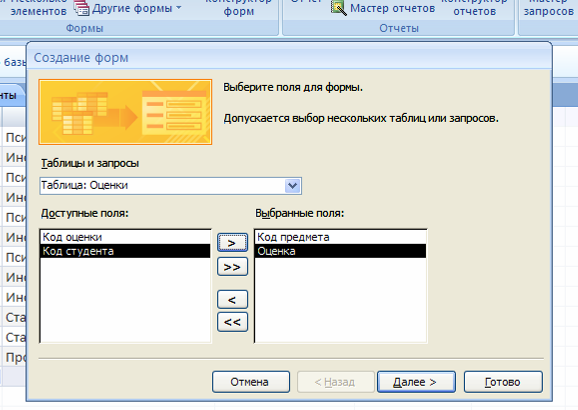
из таблицы «СТУДЕНТЫ» – «Фамилия», «Имя» (в этом же окне, не нажимая кнопку <Далее>!);
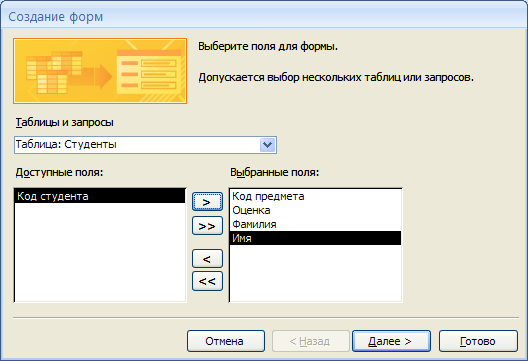
из таблицы «ПРЕДМЕТЫ» – «Преподаватель».
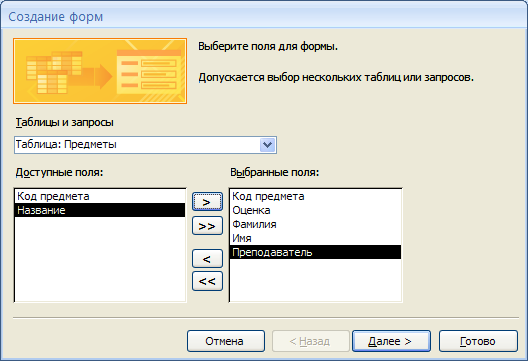
Нажмите кнопку <Далее>
Выберите представление данных по студентам с использованием подчиненной формы.
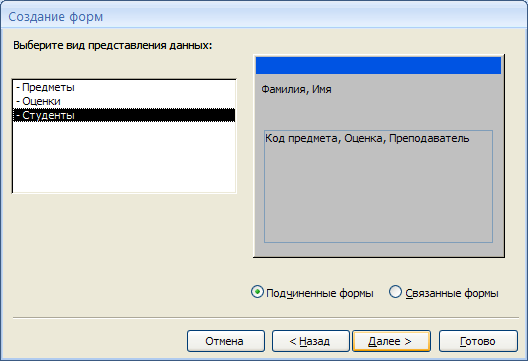
<Далее>
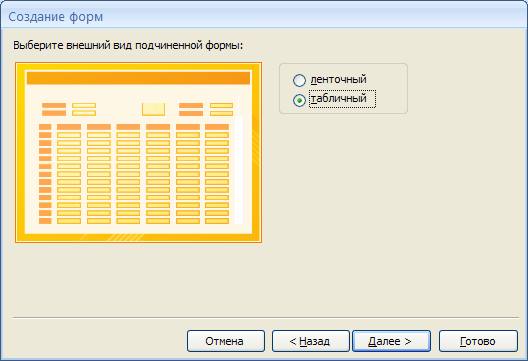
<Далее>, <Готово>.
Откройте подчиненную форму и задайте сортировку по возрастанию для предметов.
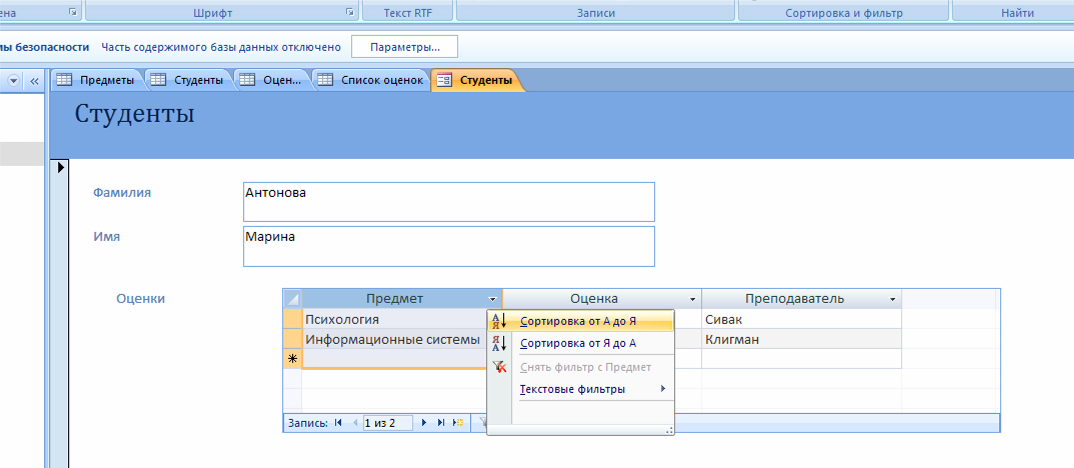
Откройте форму «Студенты» в режиме макета.
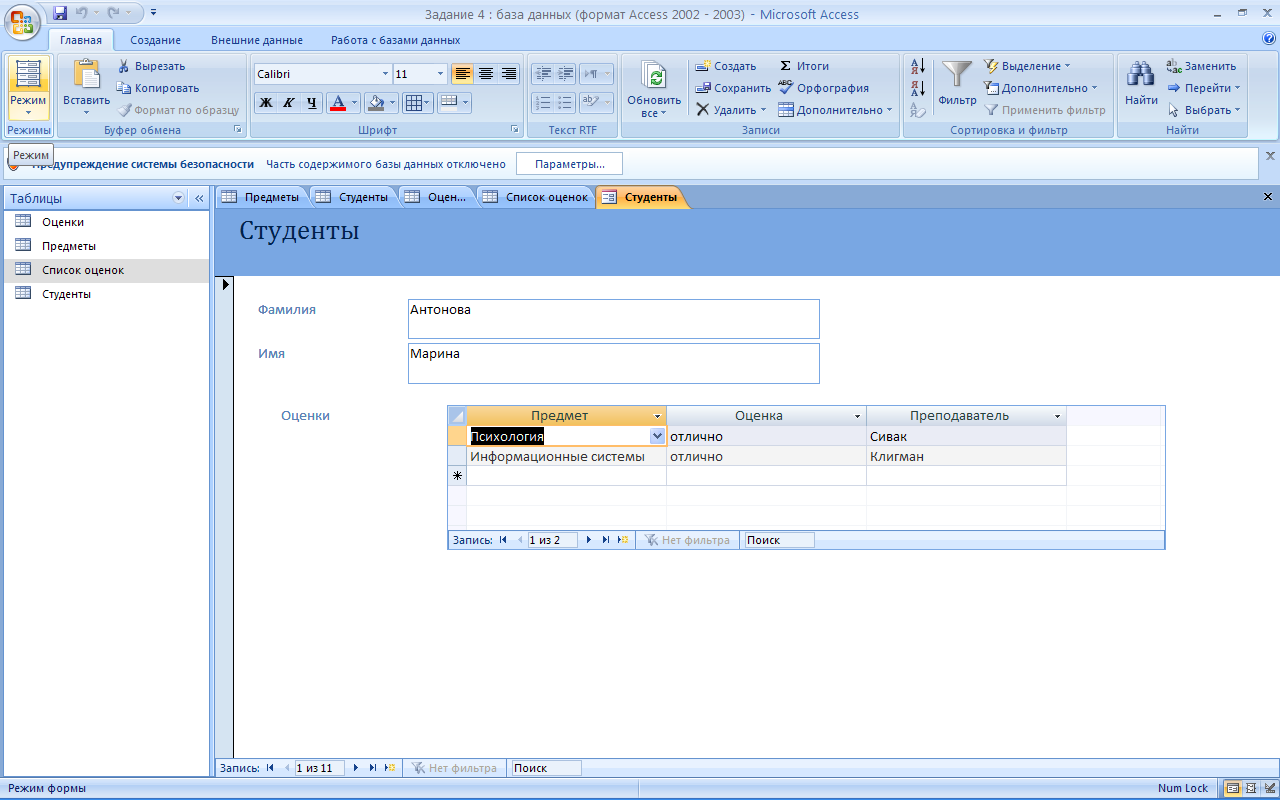
Выделите метку оценки (сверху от места внедрения подчиненной формы).
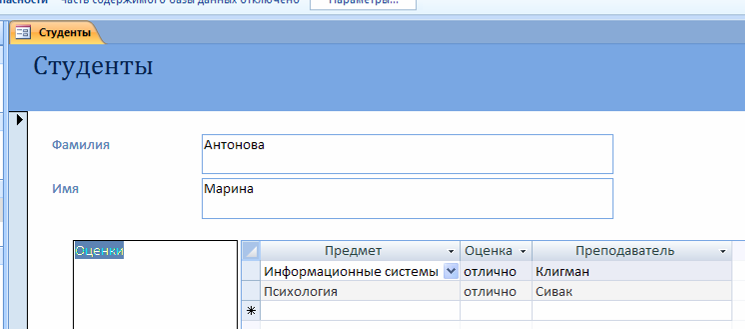
Подгоните вручную размеры внедренной формы.
Обратите внимание на две навигационные панели внизу формы,
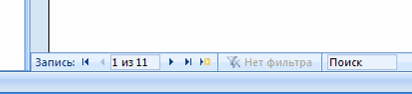
– одна из них позволяет просмотреть информацию по студентам, вторая по предметам. Создайте свою навигационную панель. Для этого перейдите в режим конструктора, найдите панель
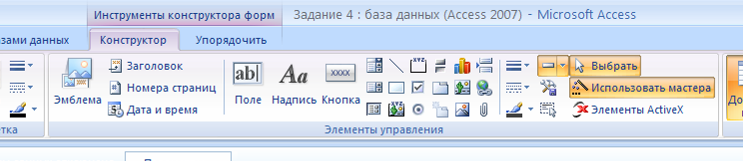
Убедитесь, что включен режим мастеров (кнопка с изображением волшебной палочки утоплена).
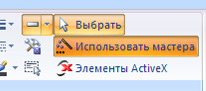
Выберите элемент Кнопка
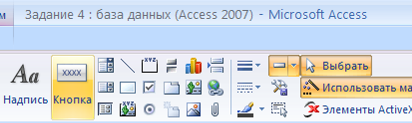
и поместите его внутрь формы,
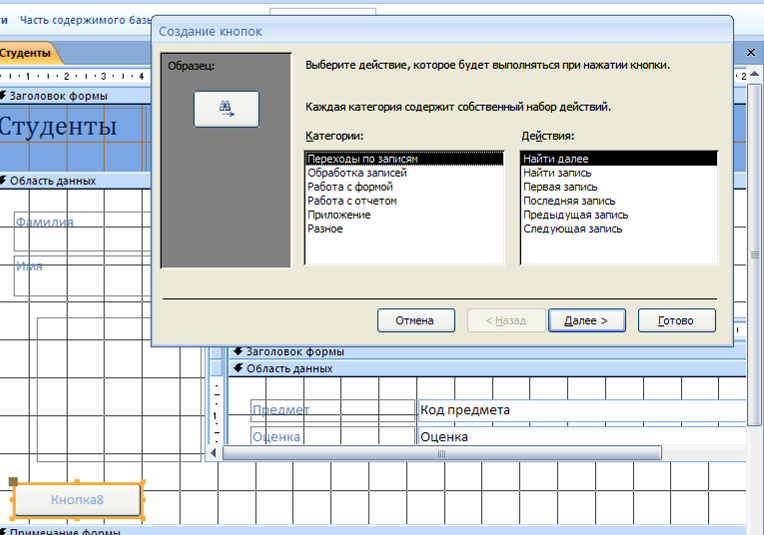
установите действие Первая запись,

Нажмите далее и подберите картинку.
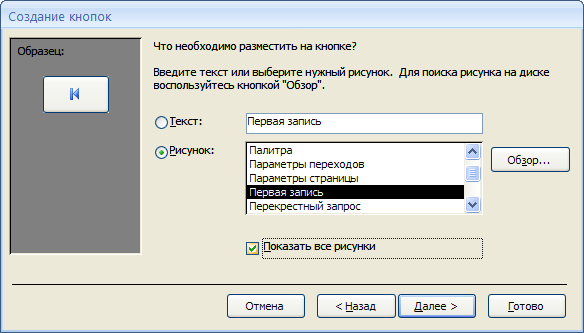
Нажмите <Готово>.
Создайте еще четыре кнопки – Предыдущая запись,
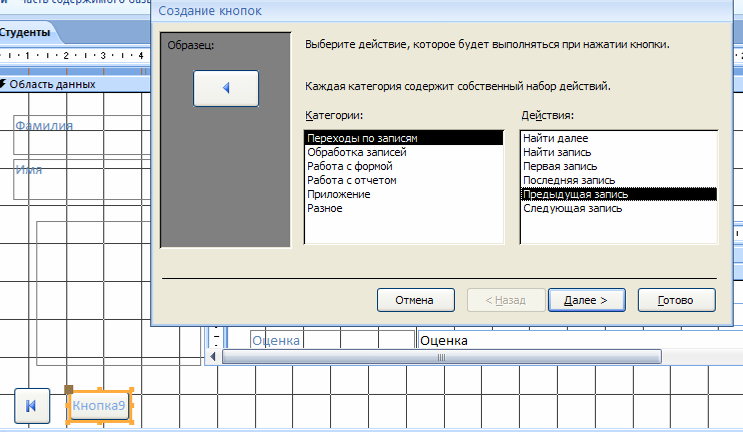
Следующая запись,
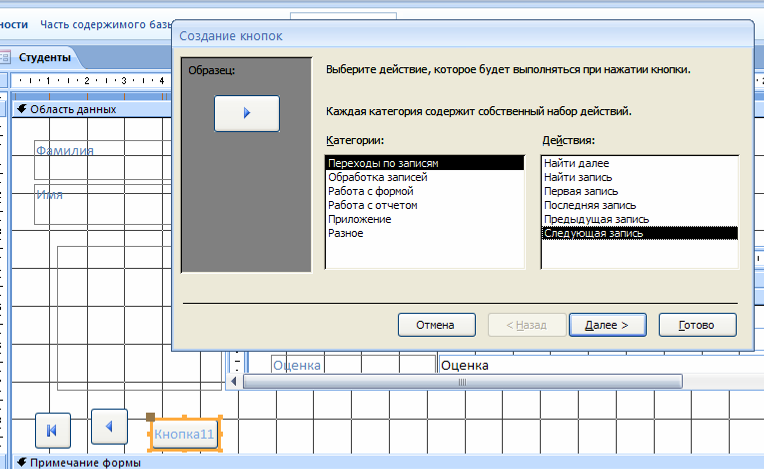
Последняя запись,
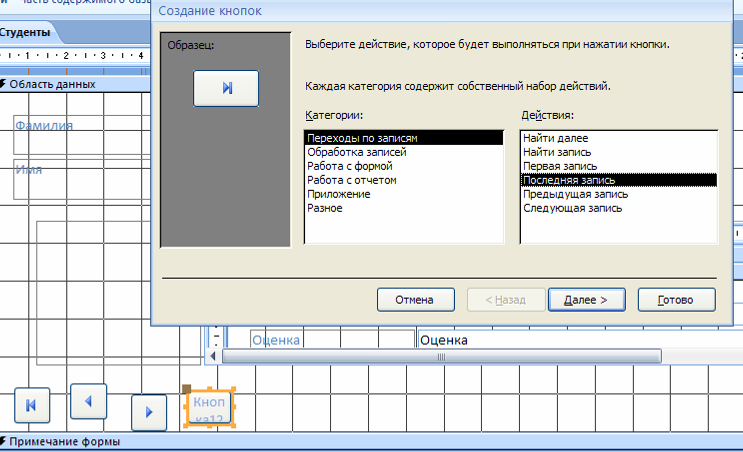
Добавить запись.
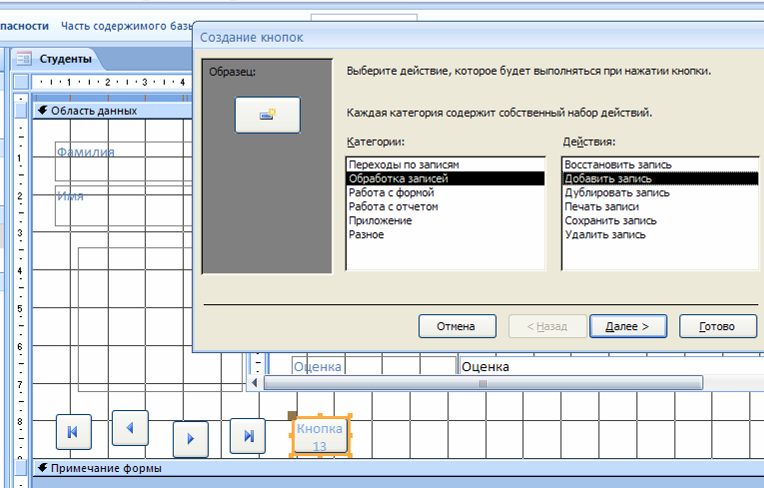
Выделите все пять кнопок. Это можно сделать двумя способами. Освойте оба:
щелкните на всех кнопках, которые вы хотите выделить, по очереди, удерживая нажатой кнопку Shift;
используйте «лассо»: нажмите кнопку мыши и, не отпуская ее, растяните рамку вокруг всех кнопок.
а
б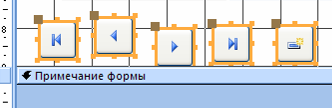
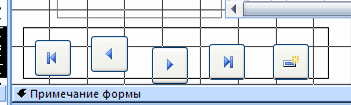
Установите выравнивание по нижнему краю и одинаковые интервалы между кнопками,
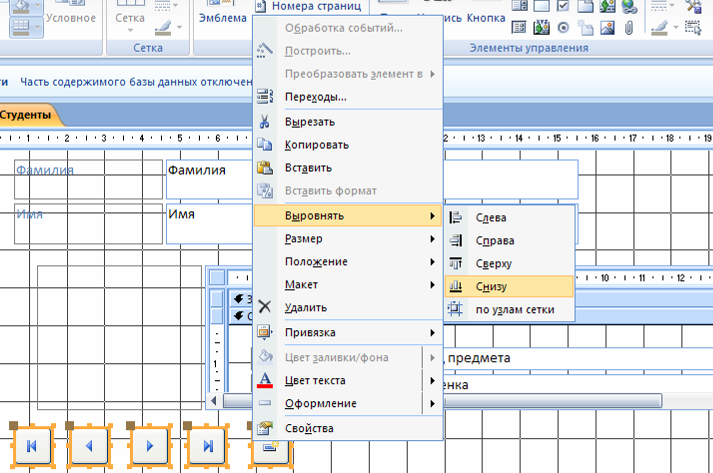
а затем уменьшите интервалы до нуля
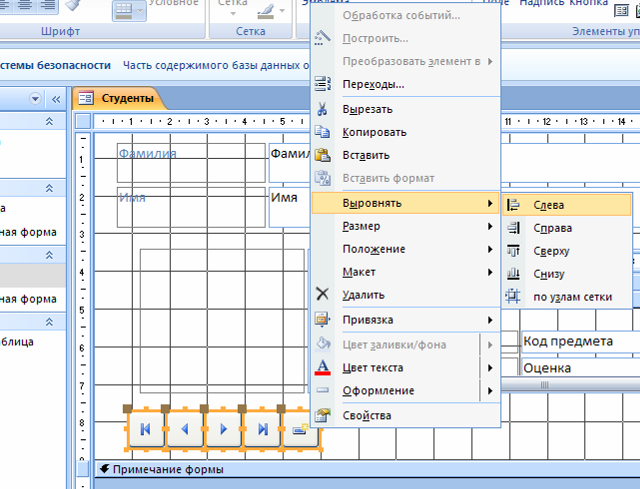
Откройте готовую форму «Студенты».
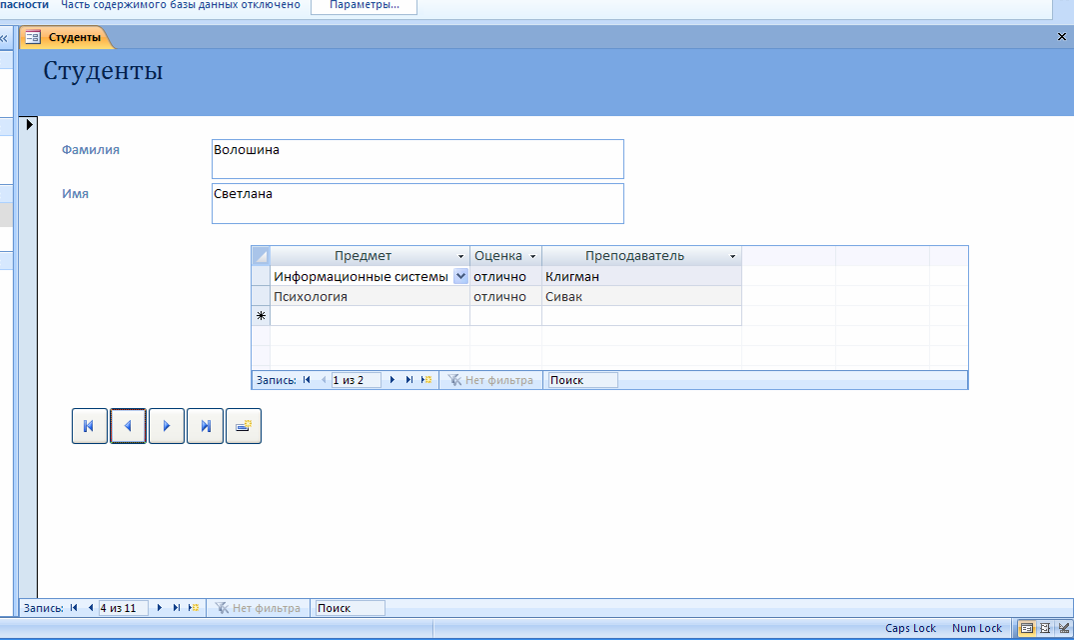
Обратите внимание, что эта форма отображает и позволяет редактировать информацию, подобную той, что вы видите, открывая зачетную книжку (начиная с 3-ей страницы). Поэтому логично назвать данную форму «Зачетные книжки», что и будет сделано далее.
Самостоятельно создайте форму экзаменационной ведомости, аналогичную предыдущей: в ее верхней части должны быть расположены название предмета и фамилия преподавателя, а ниже – список студентов с оценками. Воспользуйтесь мастером, а для окончательной доработки – режимом конструктора.
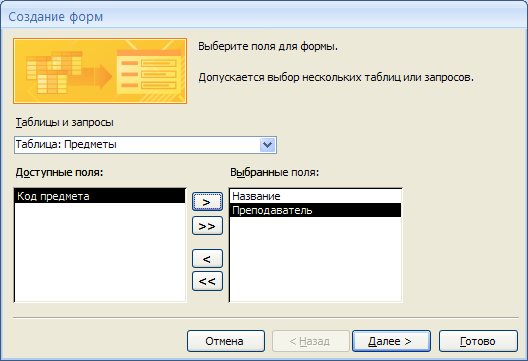
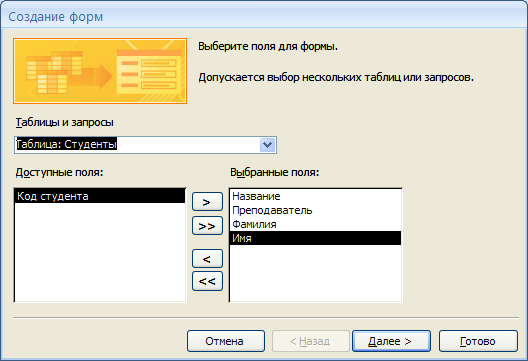
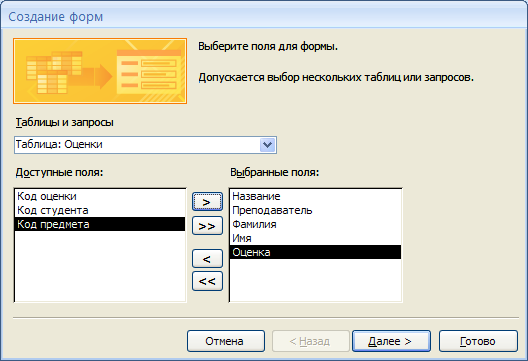
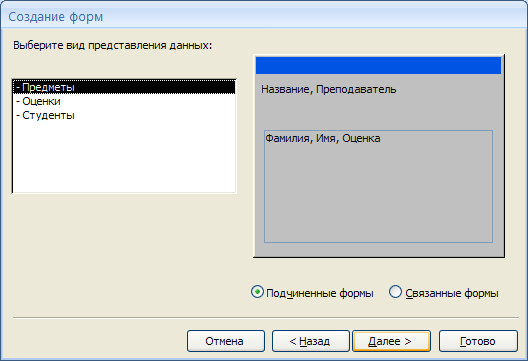
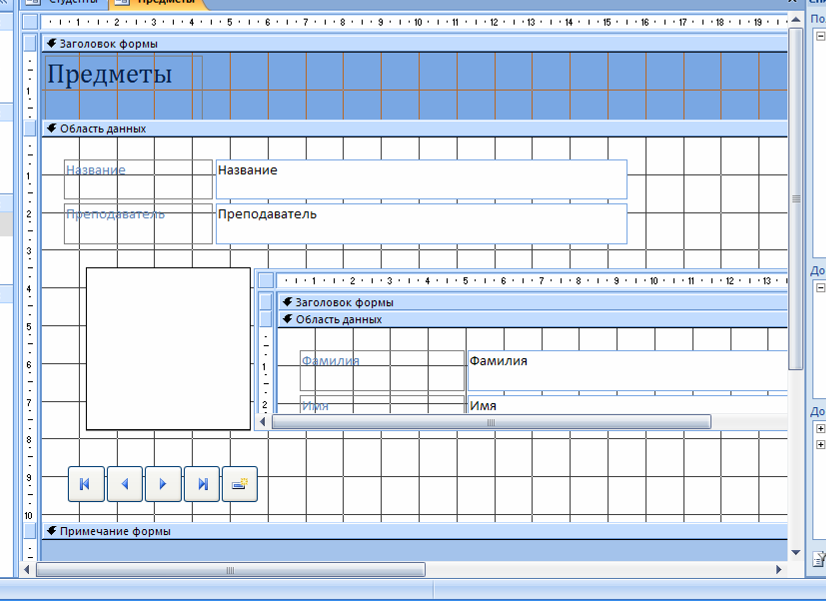
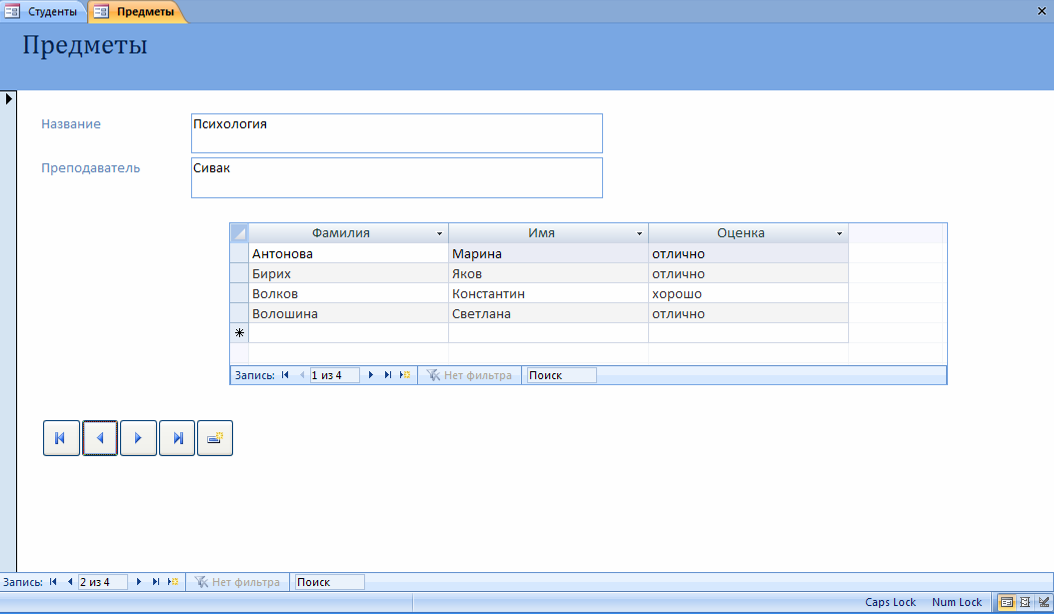
Какой бумажный документ напоминает эта форма?
Переименуйте две созданные формы: «Студенты» в «Зачетные книжки», а «Предметы» в «Ведомости». Для этого сначала закройте формы


а затем переименуйте, нажав на названии формы правой кнопкой мышки
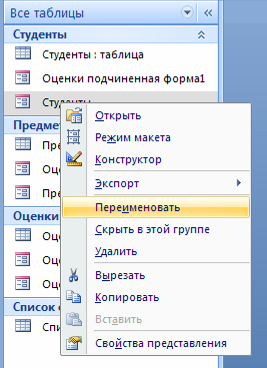
Не пытайтесь переименовывать подчиненные формы!!!
Не забудьте изменить соответствующим образом надписи в заголовках обеих форм (в режиме макета или конструктора).
Создайте кнопки, которые позволяли бы переходить от одной формы к другой. Для этого выберите вкладку Макросы
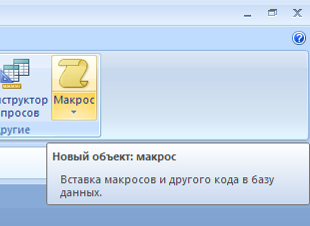
затем команду ОткрытьФорму
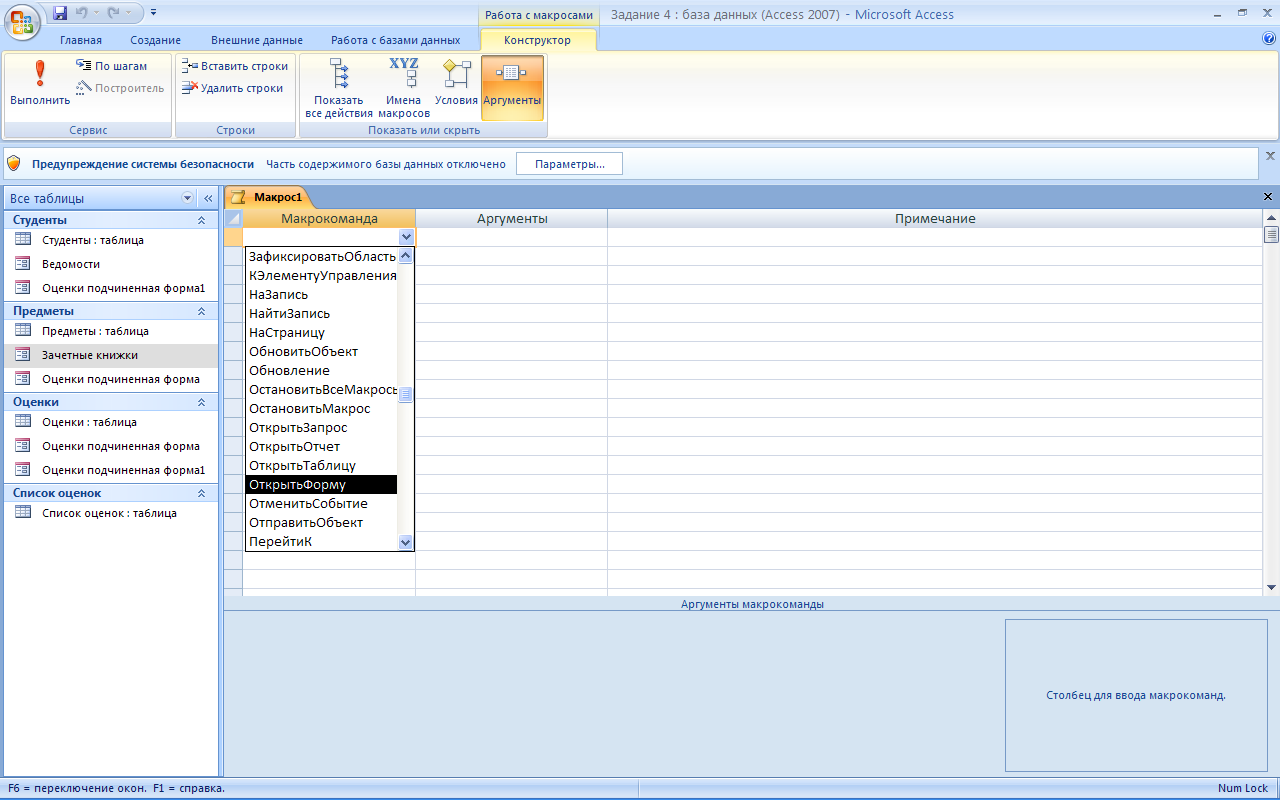
и имя из списка – Ведомости.
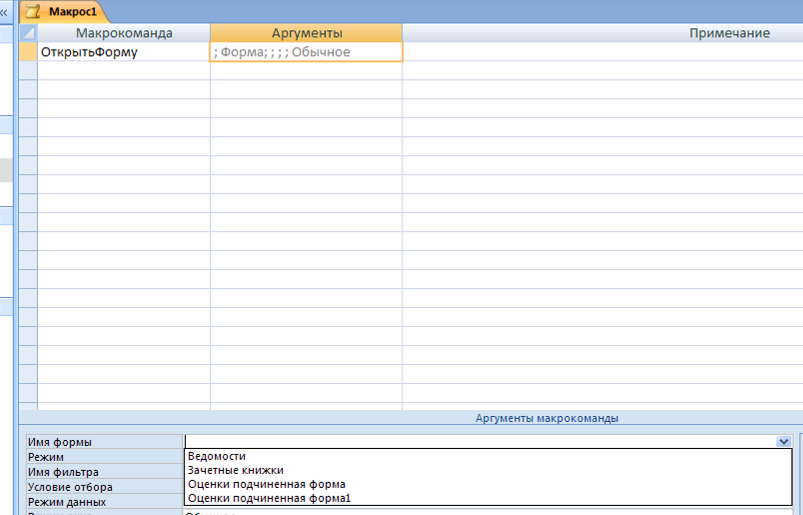
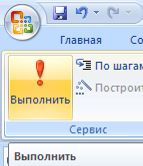
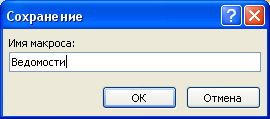
Создайте аналогичный макрос для формы «Зачетные книжки».
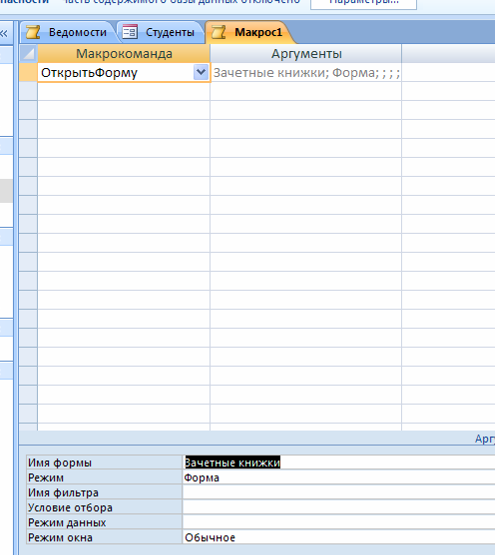
Откройте форму «Ведомости» в режиме конструктора и перетащите на нее с помощью мыши макрос, открывающий «Зачетные книжки». Если все сделано верно, кнопка будет создана автоматически. Для редактирования ее внешнего вида, щелкните правой кнопкой и выберите пункт Свойства.
Сделайте то же самое для другого макроса.
Создайте макрос, который открывает обе формы, и назовите его Autoexec. Написанный макрос будет выполняться автоматически при открытии файла базы данных. Убедитесь в этом. Сохраните базу данных, закройте и заново откройте ее.
